
Michael Cain
0
4815
140
Probablemente sepa que los teléfonos Samsung vienen con una gran cantidad de funciones. A veces son duplicados de lo que Google ya incluye con cada teléfono Android (como Bixby en el Galaxy S8 Samsung lanza el nuevo Galaxy S8 y S8 Plus Samsung lanza el nuevo Galaxy S8 y S8 Plus Samsung ha quitado las envolturas de su próximo teléfono inteligente insignia) O, más exactamente, sus dos nuevos teléfonos inteligentes emblemáticos. Y, al menos en papel, estas cosas se ven espectacularmente bien), pero eso no significa que sean inútiles..
A continuación se presentan algunas de las excelentes características que cualquier persona que tenga un teléfono inteligente Samsung Android debería probar. Algunos de estos solo funcionarán en teléfonos Samsung con Android 7.0 Nougat 7 Razones por las que querrás actualizar a Android Nougat 7 Razones por las que querrás actualizar a Android Nougat Si estás pensando en saltar a Android 7.0 Nougat, tal vez Estas características pueden convencerlo. , pero otros también están disponibles en teléfonos con Android 6.0 Marshmallow.
Si está interesado, también hemos cubierto algunas de las características menos conocidas. 10 Características del Galaxy S7 menos conocidas que necesita saber sobre 10 Características del Galaxy S7 menos conocidas que necesita saber sobre el Galaxy S7 y S7 Edge. lleno hasta el borde con características emocionantes, pero puede ser una molestia encontrarlas y comprenderlas todas. Analicemos lo mejor de ellos. de lo que solía ser conocido como Samsung TouchWiz (ahora llamado Samsung Experience).
Todas estas características han sido probadas en un Galaxy S6 con Android 7.0 Nougat. Desafortunadamente, no todos los teléfonos Samsung tienen la misma interfaz de usuario, por lo que existe la posibilidad de que los pasos para habilitar algo varíen dependiendo de su dispositivo.
1. Modo de una mano
Los teléfonos se han vuelto más grandes que nunca, y una pantalla de 5.5 pulgadas hoy se considera normal. El Galaxy S8 más nuevo tiene una pantalla alta (gracias a una relación de aspecto de 18.5: 9) que mide 5.8 pulgadas, mientras que el Galaxy S8 + más grande tiene una pantalla enorme de 6.2 pulgadas. Es agradable que Samsung haya incluido el modo con una sola mano en la mayoría de sus teléfonos por un tiempo.
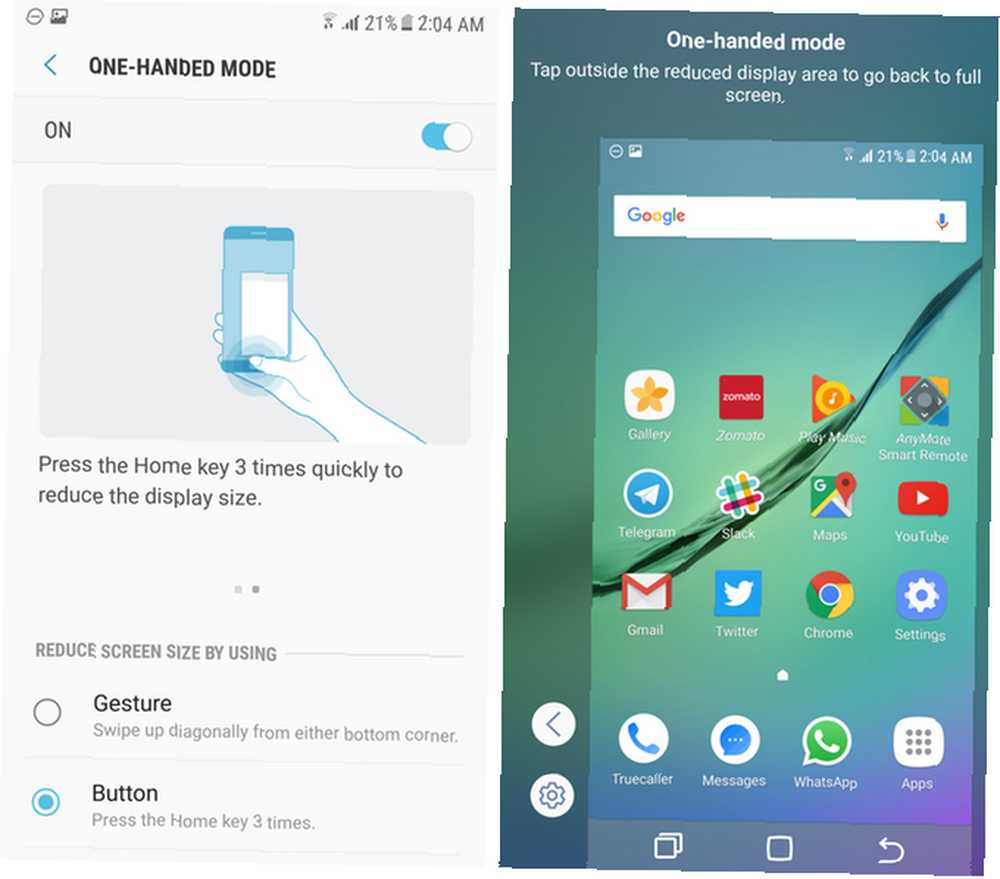
Para habilitar el modo con una mano, diríjase a Configuración> Funciones avanzadas> Modo con una mano. Ahora, al hacer clic en el botón de inicio tres veces seguidas, la pantalla se reducirá a un 70 por ciento de su tamaño..
Esto facilita el acceso a la parte superior de la interfaz con el teléfono con una mano y es especialmente útil cuando está acostado en la cama. Al hacer clic en el símbolo de flecha en la esquina de la pantalla, se pegará al lado que prefiera. Incluso puede tener en la pantalla los botones Recientes, Inicio y Atrás, si lo prefiere.
Este modo con una sola mano también es mucho mejor que Accesibilidad en iPhones, porque para eso debes seguir tocando dos veces el botón de inicio para cada acción. Puede arreglar la escritura con una sola mano Cómo escribir sin esfuerzo en su iPhone con una mano Cómo escribir sin esfuerzo en su iPhone con una mano Escribir en un teléfono inteligente con una mano es a menudo un asunto torpe y arriesgado, pero con una aplicación simple, usted ¡puede hacerlo mucho más fácil y efectivo! en el iPhone, sin embargo.
2. Captura inteligente (capturas de pantalla largas y más)
¿Alguna vez te has encontrado con una situación en la que quieres tomar una captura de pantalla de algo en la pantalla, pero simplemente no encaja en el marco? ¿Entonces terminas tomando dos capturas de pantalla, esperando que las personas obtengan lo que estás tratando de transmitir? Los teléfonos Samsung han tenido esta característica llamada Smart Capture por algún tiempo. Hace muchas cosas, una de las cuales es tomar capturas de pantalla largas.
Para habilitar Smart Capture, vaya a Configuración> Funciones avanzadas> Captura inteligente. Para usar Smart Capture, mantenga presionados los botones de encendido y de inicio (encendido y bajar volumen si está usando un Galaxy S8), y durante un par de segundos, verá un botón llamado Captura de desplazamiento en el fondo. Haga clic una vez y la interfaz se desplazará hacia abajo y tomará una captura de pantalla más larga. Siga haciendo clic para tomar una captura de pantalla todo el tiempo que desee; no parece haber ninguna restricción sobre cuánto tiempo puede durar una captura de pantalla.
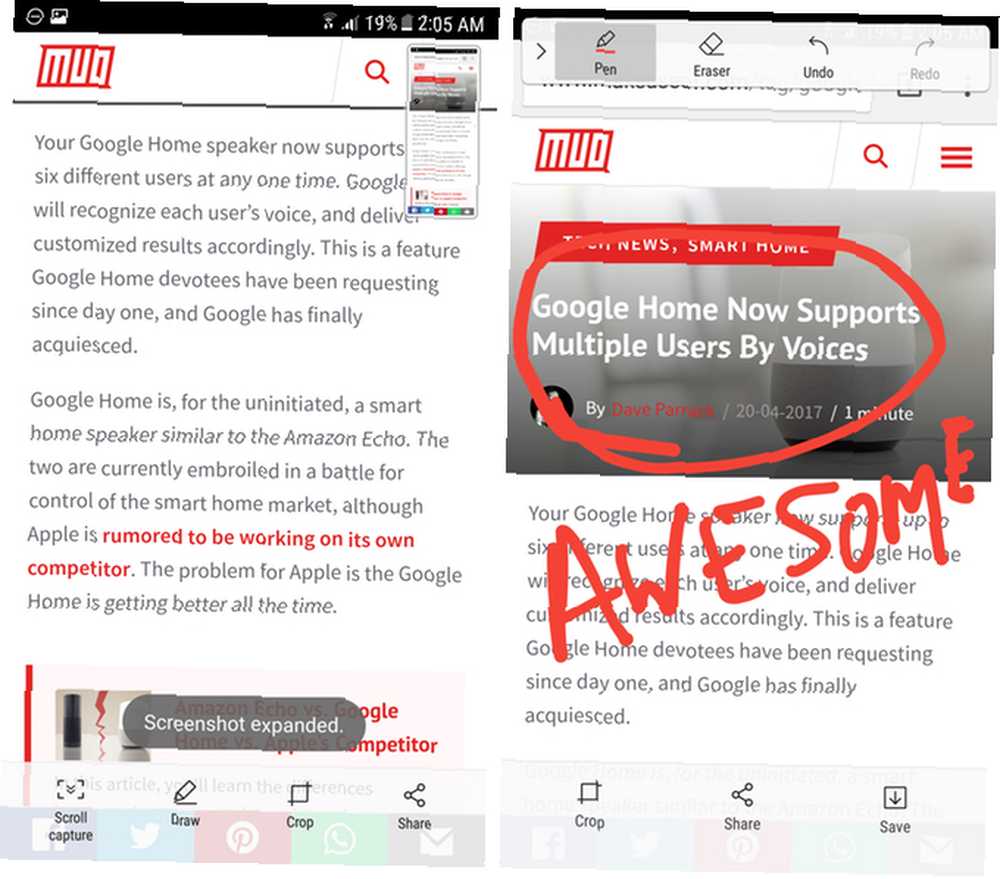
Además de Scroll Capture, también puede hacer clic en Dibujar garabatear sobre una captura de pantalla o Cultivo para hacer un poco de cultivo. Y si hace clic en Dibujar, puede presionar el Bolígrafo botón para cambiar a diferentes tipos de equipos de escritura o cambiar el color.
3. App Power Monitor
La característica Doze Obtenga una duración increíble de la batería en Android 6.0 con un ajuste de raíz Obtenga una duración increíble de la batería en Android 6.0 con un ajuste de raíz Doze es la mejor característica oculta de Android Marshmallow, y puede ajustarse si tiene acceso a la raíz. , introducido por primera vez en Android 6.0 Marshmallow y mejorado en 7.0 Nougat, evita que las aplicaciones agoten la batería innecesariamente en segundo plano.
Sin embargo, Samsung tiene su propio App Power Monitor eso puede evitar que cualquier aplicación se ejecute en segundo plano. Supervisa qué aplicaciones usa regularmente y coloca automáticamente las aplicaciones que no se usan durante tres días. “dormir”. Este estado de suspensión significa que la aplicación no podrá ejecutarse en segundo plano o enviar notificaciones, pero volverá a funcionar después de abrirla.
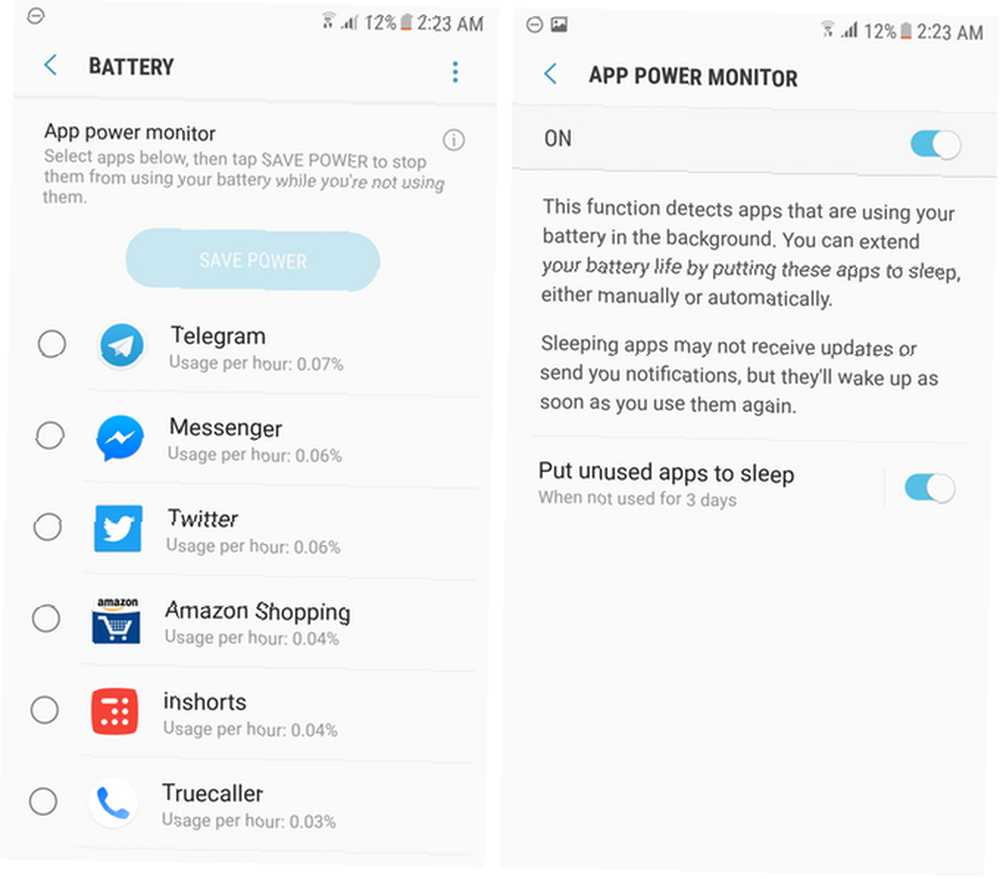
Para administrar esta función, vaya a Configuración> Mantenimiento del dispositivo> Batería. Al desplazarse hacia abajo, verá una lista de todas las aplicaciones que se ahorran desde App Power Monitor, aunque puede poner manualmente en suspensión cualquiera de ellas..
También puede evitar que las aplicaciones se pongan automáticamente en este estado haciendo clic en el menú de tres puntos y yendo a Configuración avanzada> Monitor de energía de la aplicación, y apagando Ponga las aplicaciones no utilizadas para dormir. También es aquí donde puede desactivar esta función por completo, si lo desea.
4. Filtro de luz azul
Probablemente hayas visto que las pantallas de iPhone se vuelven amarillas después del atardecer. Se supone que lo ayudará a dormir mejor. ¿Puede F.lux y Night Shift mejorar realmente sus hábitos de sueño? ¿Puede F.lux y Night Shift mejorar realmente sus hábitos de sueño? El uso excesivo de computadoras, tabletas y teléfonos inteligentes puede deteriorar la calidad del sueño, pero ¿las aplicaciones como F.lux y Night Shift realmente contrarrestan esos efectos? La ciencia es bastante clara en esto. reduciendo la cantidad de luz azul emitida por su pantalla. Este concepto fue popularizado por una aplicación llamada f.lux mucho antes de que Apple lo implementara en todos los dispositivos iOS y Mac, pero ahora se ha generalizado..
La implementación de Samsung simplemente se llama Filtro de luz azul.
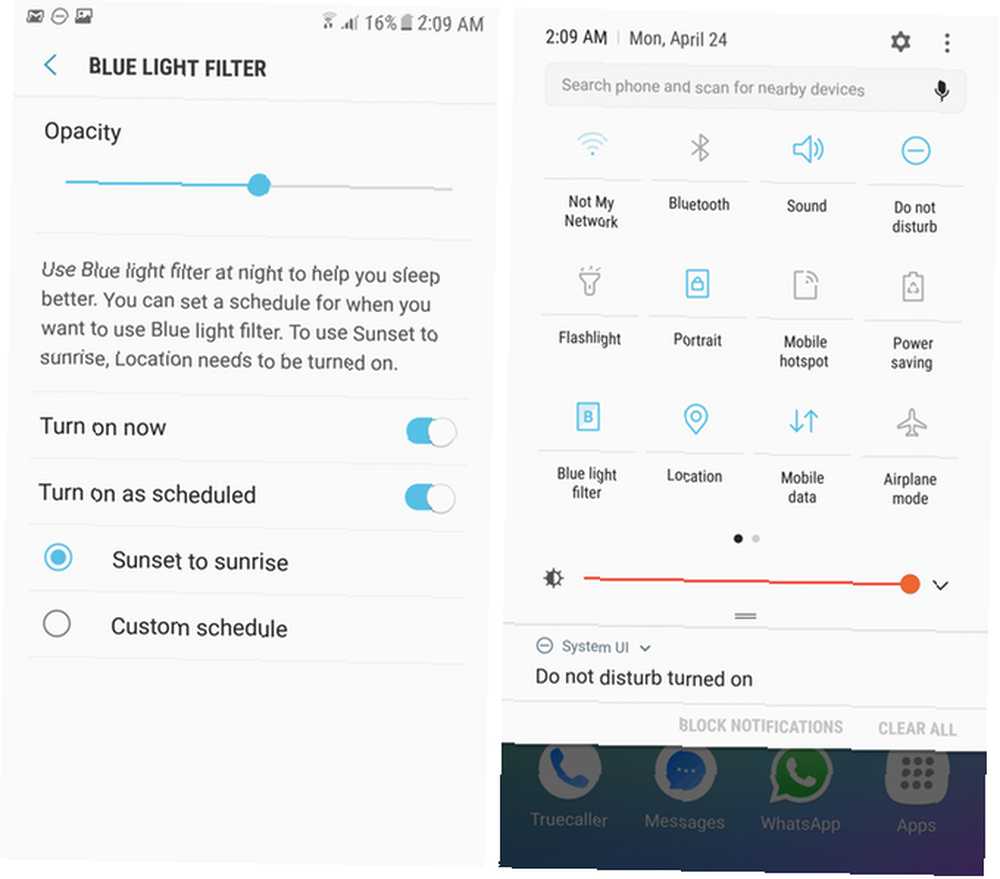
Para habilitar esto, vaya a Configuración> Pantalla> Filtro de luz azul. Aquí, puede configurarlo para que se encienda y apague automáticamente desde el atardecer hasta el amanecer, o incluso elija horarios personalizados. Al mover el control deslizante hacia abajo Opacidad, también puedes elegir qué tan amarilla quieres que sea la pantalla (es bueno tenerla ya que no a todos les gusta una pantalla que se decolore).
Por último, si desea activarlo o desactivarlo en cualquier momento, hay una palanca disponible si abre dos veces el cajón de notificaciones.
5. Grabadora de voz (modo de entrevista, voz a texto, etc.)
Entre la docena o más de aplicaciones precargadas con las que viene cada teléfono Samsung, hay una grabadora de voz.
Puede que no parezca muy especial al principio, y hay algunos buenos de terceros ¿Cuál es la mejor aplicación de grabación de voz para Android? ¿Cuál es la mejor aplicación de grabación de voz para Android? Hay muchos momentos en la vida que tal vez quieras grabar. Asegúrate de tener una gran aplicación que te ayude a hacer exactamente eso. también, pero tiene algunas características que pueden resultar interesantes, si usa grabadoras de voz a menudo.
Cuando abras la aplicación, verás el Entrevista y Dictado a texto modos al lado del modo estándar. El modo Entrevista emplea el segundo micrófono en la parte superior del teléfono para grabar mejor las conversaciones de dos personas. Grabamos una conversación de un minuto con música sonando en segundo plano en los modos Estándar y Entrevista, y la grabación de la entrevista fue definitivamente más inteligible.
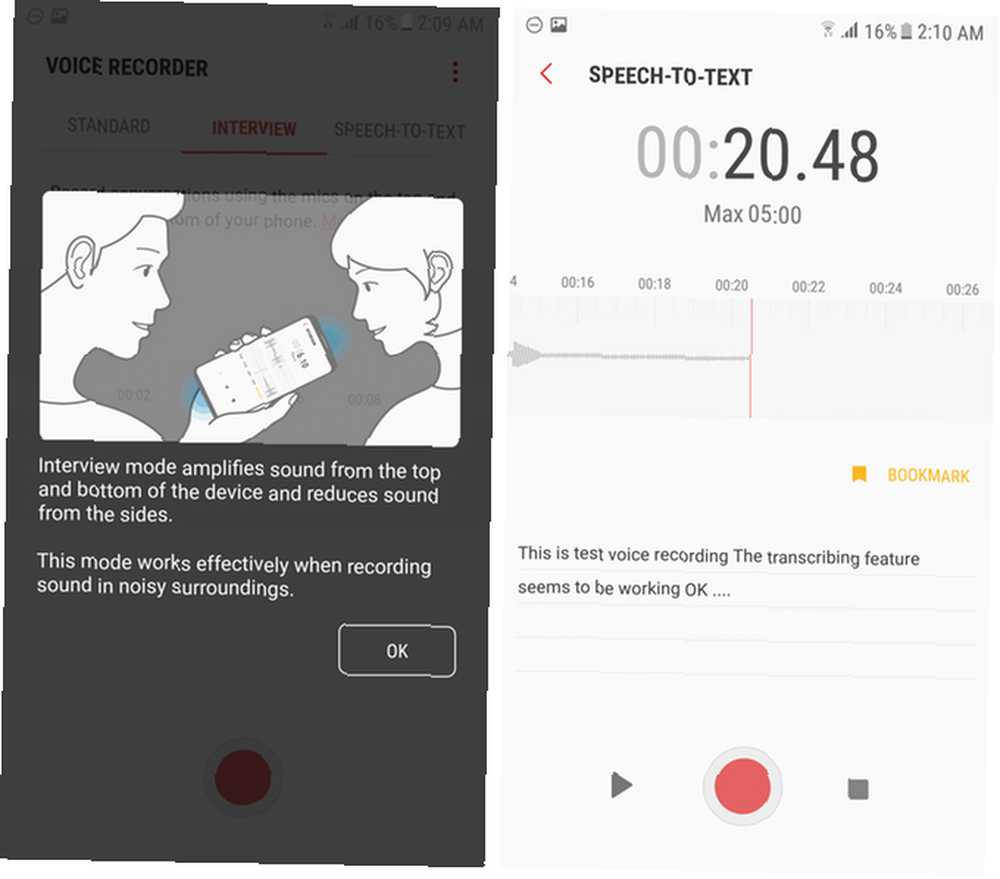
Luego, hay un modo de voz a texto que, por hasta cinco minutos, puede convertir audio grabado a texto. Parece estar usando el motor de voz a texto de Google, y si hablas lentamente, se transcribe bastante bien. Aunque, por supuesto, no está completamente libre de errores. Puede haber algunas palabras mal escritas cada pocas oraciones.
Y finalmente, si toca el menú de tres puntos y va a Configuración, puede grabar audio en estéreo o configurar la aplicación para bloquear llamadas cuando una grabación está activada.
Bonus: convertidor de zona horaria
Vaya a la aplicación Reloj, luego Reloj mundial, golpea el menú de tres puntos y elige Convertidor de zona horaria. Aquí, puede elegir cualquier hora local para ver qué hora correspondiente será en las ciudades que ha agregado al reloj mundial.
¿Cuál es tu característica favorita de Samsung??
Los dispositivos Samsung tienen muchas características interesantes, pero generalmente hay tantas que la gente se siente abrumada. Esperemos que pueda aprovechar algunos de estos ahora.
¿Cuál de estas características te pareció más útil? ¿Hay otros que usa que no mencionamos? Háganos saber en los comentarios!











